Най-новото начинание на Google за стрийминг на музикални услуги има лека крива на обучение, само защото отнема известно вдъхновение от YouTube за това как се справя с музиката ви.
Ако се чудите какво точно е YouTube Музиката и как тя се различава от YouTube Premium или Google Play Music, ние я представяме тук.
Три основни раздела

Когато за пръв път стартирате услуга, трябва да изберете някои изпълнители, които харесвате. Тези селекции са важни, защото те насочват предложенията за слушане, направени от YouTube Music.
След първоначалната настройка приложението е разделено на три различни раздела:
- Начало : Главната страница на приложението е мястото, където ще намерите плейлисти и предложения на изпълнители, както и последната ви история на слушане.
- Hotlist : Уморихте ли се да слушате същите стари неща? Най-популярните музикални видеоклипове.
- Библиотека : Тук ще намерите изпълнители, за които сте се абонирали, албуми, които сте добавили към профила си, песни, които харесвате, и вашите плейлисти. Има и списък, наречен "Последно играно".
Натиснете бутона за абониране

Добавянето на албум или плейлист към профила ви е просто - просто докоснете знака "+" до съответния елемент. YouTube Музиката обаче се вдъхновява от YouTube и има бутон Абонамент за изпълнители. Когато се абонирате за изпълнител, можете да го намерите в раздела „Артисти“ в библиотеката си.
Оставете палците нагоре… или надолу

След първоначалния избор на изпълнители, който ви харесва, можете да продължите да настройвате предложенията на приложението с палец нагоре или надолу върху албум или песен. Отворете приложението, прегледайте възпроизвежданата в момента песен и ще намерите палци надолу и палци от двете страни на контролите за възпроизвеждане. Избирането на палец надолу ще премине към следващата песен.
Офлайн микстейп

Досега един от любимите ми аспекти на YouTube Музиката е офлайн Mixtape, който създава и поддържа от ваше име. След като го настроите, това е така.
В приложението отидете в раздела Библиотека и изберете Изтегляния . В горната част на екрана ще има плъзгач, вариращ от 0 до 100. Докато премествате плъзгача, номерата над него ще се актуализират в реално време, като ви дават възможност да знаете дължината на плейлиста и колко памет ще изисква за телефон.
След като натиснете Включване и докато сте свързани с Wi-Fi, приложението ще започне автоматично да изтегля вашата офлайн Mixtape. През изминалата седмица получих три известия, че микстейпът е актуализиран и са изтеглени нови песни (със стари песни, разбира се).
Отхвърли видеоклиповете… или не

Ако предпочитате да не играете музикален видеоклип, докато слушате музика, в приложението има малък плъзгач в горната част на екрана за възпроизвеждане. По подразбиране той е настроен да възпроизвежда музикални видеоклипове - които можете да видите от логото на YouTube на върха на кръговия бутон. Докоснете с пръст бутона, за да го превключите само на аудио.








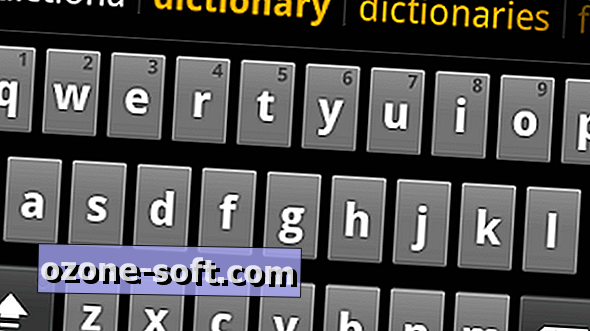





Оставете Коментар